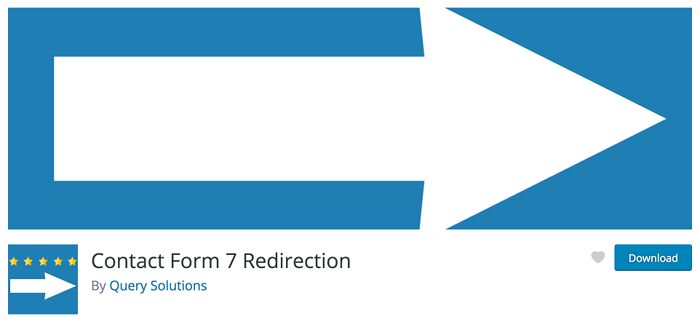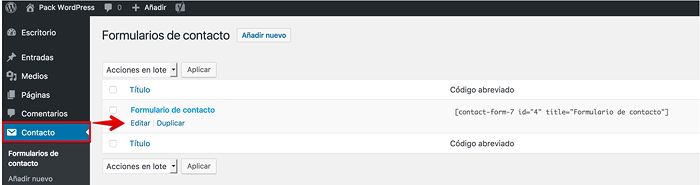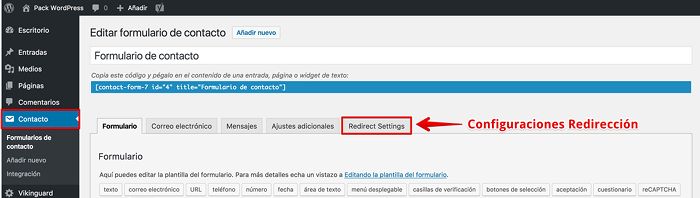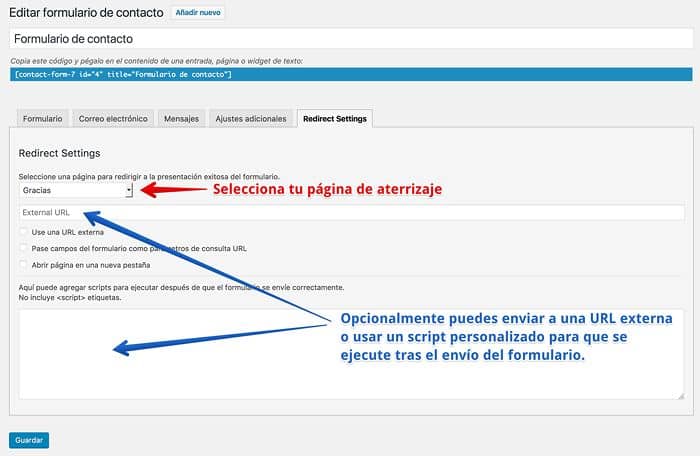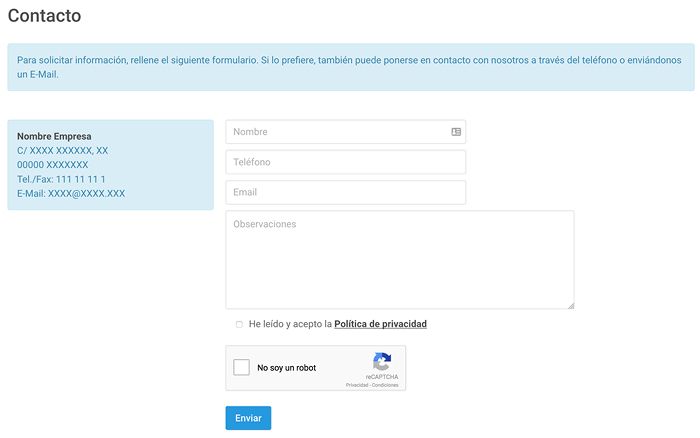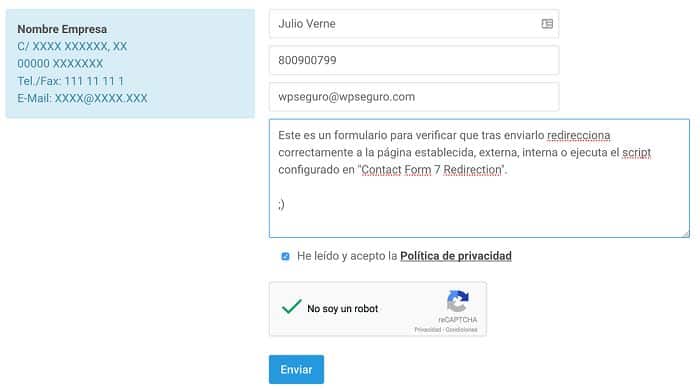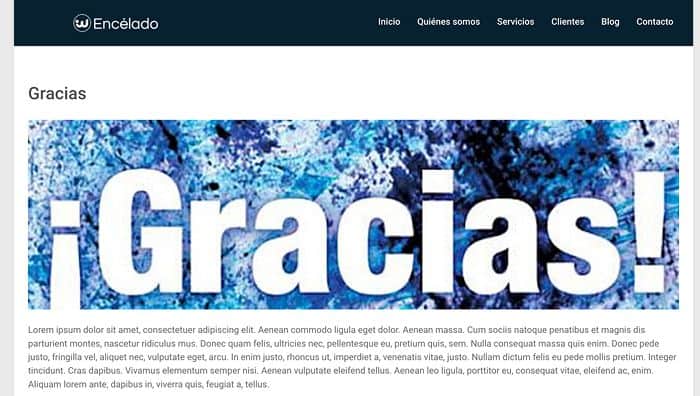Que enviar correos de esos impresos en papel y timbrados a empresas y particulares ya no se lleva demuestra que estamos evolucionando, y de paso dejamos de afectar un poco al ecosistema que falta le hace.
Ahora lo que se lleva es el uso de Formularios, y en el caso de WordPress cabe decir que Contact Form 7 sigue siendo el rey de la fiesta, está presente hasta en la sopa con más de 5 millones de instalaciones activas ¡ahí es nada!
Por defecto Contact Form 7 utiliza eventos DOM personalizados de para ejecutar JavaScript y de un tiempo a esta parte, en las últimas versiones de CF7, esto genera conflictos con AJAX lo que obliga a deshabilitarlo. ¿Le ponemos solución? ..venga sigue leyendo!
Tabla de contenidos
Contact Form 7 Redirection, un plugin sin conflictos
Para aplicar este tipo de redirecciones, que se puede hacer manualmente, con funciones o acciones, te propongo utilizar un plugin llamado Contact Form 7 Redirection que de la forma más sencilla imaginada te permitirá por ejemplo redireccionar a una página de agradecimiento a los usuarios que cumplimenten los formularios de contacto en wordpress.
Haz clic en la imagen para ir al enlace del plugin
Un plugin muy sencillo de usar y configurar para Contact Form 7 que añade la opción de redirigir a cualquier página que elijas después de que el correo se haya enviado correctamente, con Eventos DOM y sin que AJAX esté deshabilitado.
La instalación del plugin “Contact Form 7 Redirection” se puede realizar buscándolo por el nombre en el apartado “Plugins”, Añadir nuevo”. Instalar y Activar serán los siguientes pasos para poder disfrutarlo en tu web.
El plugin Contact Form 7 Redirection no desactiva el comportamiento normal de Contact Form 7, a diferencia de todos los demás plugins para CF7 que hacen lo mismo.
Configuración y uso de Contact Form 7 Redirection
Configurar este plugin es muy sencillo y lo puedes realizar desde cualquiera de los formularios de Contacto que tengas creados.
Ten en cuenta que este plugin no usa una configuración genérica o global para todo el plugin ¡no la busques tras instalarlo y activarlo!
Se basa en añadir funcionalidades personalizables para cada formulario.
Accede a Contacto (dashboard, menú izquierdo) y ve a Formularios de contacto y si ya tienes algún formulario creado (deberías) simplemente edítalo.
Haz clic en la imagen para ampliarla
Ahora te aparece también la pestaña “Configuraciones de Redirección” (Redirect Settings) para poder configurar la página a la que deseas redireccionar al usuario tras enviar el formulario que estés editando.
Haz clic en la imagen para ampliarla
Llegados a este punto no está de más que compruebes, antes de seguir, que ya tienes creada la página de aterrizaje de “Gracias” o a la que redireccionar, que puede ser una landing o lo que tu consideres conveniente.
Es importante también que verifiques que tus claves pública y privada de reCAPTCHA o CAPTCHA Invisible de Google son correctas para Contact Form 7 de forma que tus usuarios no tengan problemas a la hora de rellenar tus formularios.
Dentro de la pestaña de configuración de redirecciones del formulario tras el envío, tienes 3 opciones:
- Configurar una página o landing tuya existente en “Páginas”.
- Utilizar un URL externa a la que redireccionar al usuario.
- Insertar un script personalizado que ejecute alguna acción.
La más habitual suele ser la primera opción, que permite seleccionar una página como por ejemplo “Gracias” que previamente exista en “Páginas” en tu sitio web y marcarla en el selector, Guardar cambios y ya está aplicada la redirección.
Haz clic en la imagen para ampliarla
A partir de aquí solo resta experimentar la redirección para comprobar que funcione bien.
Si vas al formulario de Contacto no verás ningún cambio aparente en el mismo ya que nada ha cambiado realmente.
Haz clic en la imagen para ampliarla
Prueba a rellenar un formulario de prueba para enviarlo y ver si la redirección se aplica con normalidad.
Haz clic en la imagen para ampliarla
Haz clic en enviar tras marcar las opciones de Política de Privacidad y reCAPTCHA y espera el reenvío a la página interna/externa o ejecución del script configurado.
Tras validar y presentarte un mensaje debajo del formulario brevemente indicando que ha sido enviado automáticamente debería enviarte a la página de aterrizaje.
Haz clic en la imagen para ampliarla
A partir de aquí ¡imaginación al poder! ya que las posibilidades son muchas y variadas para explotar este tipo de redirecciones hacia CTA,s o lo que se te pase por la cabeza.
Vídeo explicativo de uso del plugin
Para dejarlo aún más claro y bien explicado te he creado este breve vídeo con los pasos de la instalación del plugin, de pago la comprobación de reCAPTCHA de tu formulario, por si acaso y de la redirección a una página de agradecimiento.
Conclusiones
Existen muchas formas de redireccionar a los usuarios que rellenan los formulario de WordPress hacia acciones o páginas específicas, aunque está probado que con Contact Form 7 muchos de los plugins existentes tienen bloqueos por AJAX que invalidan su función.
Con el plugin Contact Form 7 Redirection puedes hacer redirecciones limpias, sin bloqueos, y en menos de 1 minuto.
Dar las gracias cuesta tan tan poco y quedas tan bien, que tus usuarios se merecen que por su esfuerzo en rellenar tus formularios reciban al menos un mensaje cordial y personalizado.
Instálate este plugin, pruébalo y crea una página de agradecimiento atractiva, que invite a tus lectores o compradores a volver a tu sitio ¡genera confianza!
¿Te ha resultado útil este artículo?

Miembro del equipo de soporte técnico de Webempresa.
Coordinador de contenidos en el Blog y en Youtube.
Soporte técnico en CiberProtector. Teacher en Webempresa University